Integration till Fortnox
Det här kan du göra med integrationen till Fortnox
Kundfakturor
När du godkänner en faktura i Minuba kan du med hjälp av denna integration automatiskt exportera dem till Fortnox. De kommer in under Kundfakturor, där du kan bokföra dem alternativt skicka dem till kund.
Följande information följer med på kundfakturor
- Kundinformation
- Fakturadetaljer (datum, förfallodag, fakturanummer m.m)
- Avdelning (kostnadställe)
- Ordernummer (vår referens)
- Fakturanummer (extern referens)
- Artiklar - beskrivning och summor (artikelnummer syns i Fortnox om samma artikelnummer återfinns)
- Moms
- Husavdragsinformation
'Projekt' i Fortnox fylls inte i på fakturan då Minuba inte har motsvarande funktion.
Betalningar
Du kan också importera betalningar från bokföringsprogrammet som då automatiskt registrerar betalningen på fakturorna och byter status till Betalad.
Leverantörsfakturor
Integrationen möjliggör även för att skicka över leverantörsfakturor till bokföringssystemet i samband med att du överför materialet till ett arbetskort i Minuba.
Följande information följer med på leverantörsfakturor
- Leverantörsinformation
- Fakturadetaljer (datum, förfallodag, fakturanummer m.m)
- Avdelning (kostnadställe)
- Totalsummor
- Moms
- Betalningsinformation
Stäng det här avsnittet
Vad behöver du göra i Fortnox?
I Fortnox behöver du ha Integrationsmodulen, din användare ska ha behörighet till Fakturering, Bokföring, Leverantörsfakturor samt vara Systemadministratör alt. Bolagshanterare. Läs mer om programbehörigheter på Fortnox supportsida.
Du kan även behöva skapa artiklar med samma nummer som i Minuba eftersom artikelnummer från fakturan i Minuba endast syns i bokföringssystemet OM samma artikelnummer återfinns i dess artikelregister.
- Artiklar - skapa samma artikelnummer som i Minuba och välj konto (tex för alla artiklar med timmar)
- Moms - omvänd byggmoms måste ställas in på enskild kund om detta ska vara förvalt på alla fakturor till den kunden.
- Konton - om artikelnummer är samma i de båda systemen så kan du ställa in olika konton på de olika artiklarna i Fortnox och detta kommer då att återspeglas på fakturan. Om artikelnummer inte hittas i Fortnox så kommer det att hamna på det standardkonto du har valt för försäljning.
Stäng det här avsnittet
Viktigt ang. fakturanummer
Innan du aktiverar integrationen första gången råder vi dig att läsa igenom detta avsnitt om fakturanummer.
När fakturorna överförs till Fortnox får de samma fakturanummer som i Minuba. Första gången du gör kopplingen så kommer Minuba att hämta information om vilket fakturanummer som är det senaste, men detta sker inte varje gång du exporterar en faktura. Det är därför mycket viktigt att dina nummerserier stämmer överens alternativt att du använder två olika nummerserier. Vi ska gå igenom de två olika alternativen nedan.
Alternativ 1: Fakturanummer följer varandra
- Ställ in dina serienummer i Minuba så att det stämmer överens med din nummerserie i Fortnox. I Minuba ska det senast använda numret återspegla den senaste fakturan i Fortnox.
- I inställningarna i Fortnox är det nästkommande fakturanummer som gäller. Läs mer på Fortnox supportsida.
- Om du skapar en faktura eller en kreditnota i Fortnox så får Minuba ingen information om detta, dina fakturanummer kommer då att krocka och fakturan kan inte bli exporterad till bokföringssystemet.
- Du kan självklart välja att skicka dina överförda fakturor till din kund ifrån Fortnox, det viktiga är att inte skapa nya fakturor direkt i Fortnox utan att uppdatera serienumret i Minuba.
- Detta alternativet passar bra för dig som vill fakturera enbart från Minuba. Du vet att du inte kommer att skapa fakturor eller kreditera från Fortnox.
Alternativ 2: Skapa 2 olika nummerserier
Detta alternativ skapar två olika nummerserier i Fortnox, ett för fakturor från Minuba och ett annat när man skapar dem direkt i Fortnox.
Innan du använder detta alternativ, rådgör alltid med din revisor.
- Välj ett lägre nummer i Minuba, (längre ner i denna artikel kan du läsa om hur du ändrar serienummer)
- Välj ett mycket högre nummer i Fortnox. Läs mer på Fortnox supportsida om hur du ändrar nummerserie
- Exempel:
- En faktura skapad i Minuba får nummer 300 i Minuba och går över till Fortnox där den också får nummer 300.
- En faktura skapad i Fortnox får nummer 10000.
- På detta sätt kommer fakturorna inte att krocka förrän man eventuellt kommer upp till faktura 10000 i Minuba. Man har skapat en "buffert".
- Detta alternativ passar dig som vet att du kommer att göra fakturor både i Minuba och Fortnox samt dig som använder dig av avtalsfakturering i Fortnox.
Observera att du kan inte ändra tillbaka din nummerserie i Fortnox till ett lägre nummer efter att du skapat en faktura med den nya serien.
Stäng det här avsnittet
Så här ändrar du serienummer i Minuba
Gå till Kugghjulet -> 'Företagsinställningar' -> 'Serienummer'.
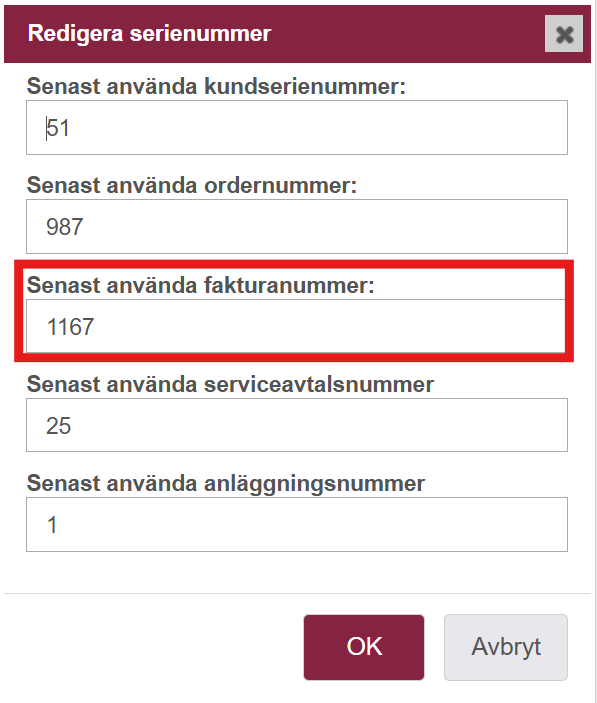
Stäng det här avsnittet
Koppla ihop Fortnox och Minuba
Observera! Det är viktigt att du är systemadministratör i Fortnox när du aktiverar integrationen. Om det är någon annan i företaget eller din revisor som innehar denna behörighet kontakta denna person som då måste göra kopplingen. Detta gäller särskilt om den som sköter bokföringen i Fortnox har ett bolagshanterarkonto i Fortnox!
Så här gör du när du ska aktivera integrationen
Kugghjulet -> 'Integrationer'.


Tryck på 'Aktivera integration'.

Nu skickas du till Fortnox inloggningssida där du ska logga in och godkänna anslutningen.
Observera! Det är viktigt att du har behörighet till Fakturering i Fortnox när du aktiverar integrationen. Om det är någon annan i företaget eller din revisor som innehar denna behörighet kontakta denna person som då måste göra kopplingen.


Stäng det här avsnittet
Inställningar
Efter att du har godkänt behörigheten skickas du tillbaka till Minuba och denna vy och du kan ändra inställningar för motkonto och omvänd betalningsplikt. Övriga kontoplaninställningar görs på enskilda artiklar/kunder/leverantörer i Fortnox.

I detta skede kontrollerar Minuba nummerserien i Fortnox och om nästa fakturanummer redan existerar i Fortnox kommer du att meddelas om detta och du ombeds att ändra serienummer i Minuba.
Stäng det här avsnittet
Återställ konto till Fortnox
Om du skulle behöva göra om kopplingen till Fortnox eller kanske byta konto som Minuba är kopplat till kan du göra det genom att trycka knappen 'Återställ konto'.
Tänk på att: det är den som står som ägare till Fortnoxkontot som måste göra kopplingen, om detta är en redovisningsbyrå eller liknande så är det den personen som ska göra kopplingen, den personen behöver då också ha tillgång till Minuba.
För att hitta inställningarna, gå till din Minuba och sedan Kugghjulet -> 'Integrationer'.
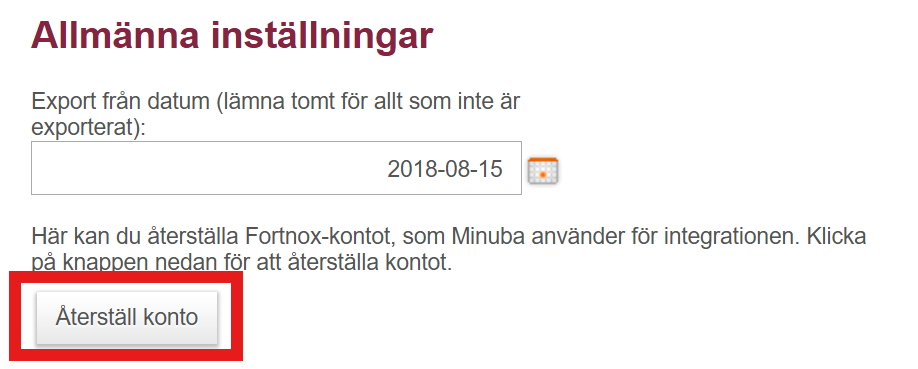
Nu kan du göra om kopplingen till Fortnox.
Allmänna inställningar
Här väljer du från vilket datum du vill att Minuba ska kontrollera om det finns fakturor som inte har blivit exporterade. Lämna tomt för allt som inte är exporterat, då kontrollerar Minuba allt som inte är exporterat. Annars kontrolleras det bara från det valda datumet och framåt.
Det kan vara bra att välja tex dagen datum om du nyligen har börjat använda Minuba och du har en del "test" fakturor liggandes som du inte vill ha över i Fortnox och om det är först fr.o.m idag som du vill börja överföra till Fortnox.
Säljfaktura exportinställningar
Konto för omvänd betalningsplikt är som standard 3231, rådgör ev. med din revisor innan du ändrar.
Köpfaktura exportinställningar (EDI)
Kryssa i denna om du vill exportera inköpsfakturor, momskonto är som standard 2641. Rådgör ev. med din revisor innan du ändrar.
Du kan läsa mer om inköpsfakturor till Fortnox i avsnittet 'Exportera inköpsfakturor'.
Stäng det här avsnittet
Se vilka fakturor som inte har blivit exporterade
Ibland händer det att en faktura av olika anledningar inte har gått över till bokföringsprogrammet. Du kan läsa mer om olika felmeddelanden längre ner i artikeln I detta avsnitt ska vi gå igenom hur man kan göra för att se vilka fakturor det gäller och hur man kan se varför de inte har blivit exporterade.
När du har 1 eller flera fakturor som inte har blivit exporterade får du denna pop-up ruta när du går till fliken Fakturering, här kan du trycka Avbryt.

För att ta reda på vilka fakturor det rör sig om kan du antingen kolla under fakturaöversikten där du kan sortera på "Exporterat" genom att klicka på texten eller pilarna till höger om texten. Står det inget i det fältet betyder det att fakturan på den raden inte har exporterats.
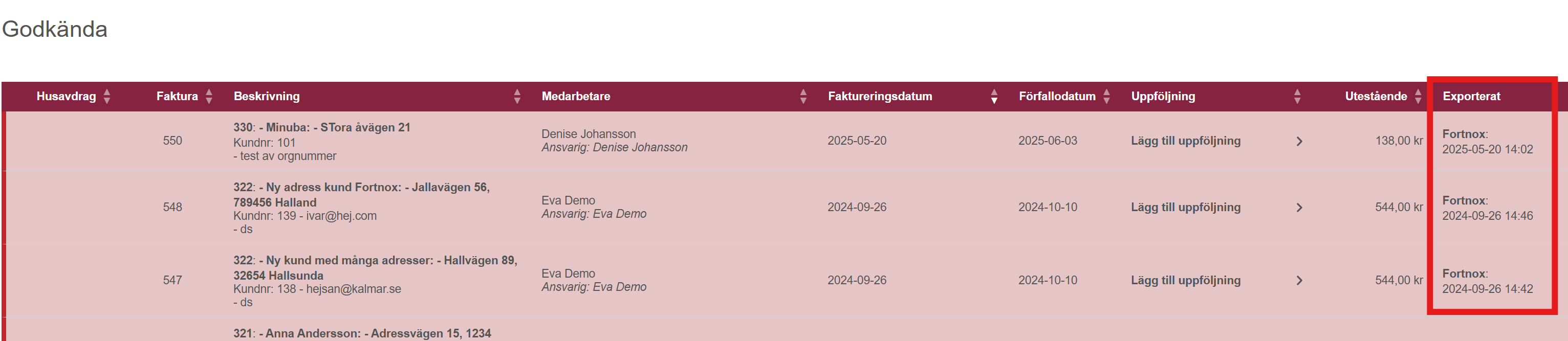
Du kan också ta ner ett Excel dokument som listar de olika fakturorna. Tryck på knappen 'Import / Export' uppe den röda menyn. Välj sedan 'Exportera fakturafiler'.

Du får då upp denna ruta där du väljer att exportera icke exporterade poster som en Excel-fil. Du behöver inte fylla i ett datum, alla fakturor som inte tidigare är exporterade kommer då exporteras. Vill du begränsa exporten till en viss period fyller du i ett datum. Klicka sedan på 'OK'.
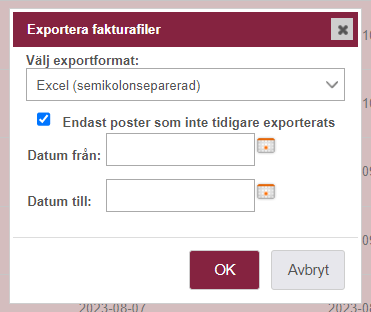
Nu poppar denna ruta upp, den kan du låta vara så länge och istället öppna excel dokumentet som laddades ner till din dator.

I dokumentet listas de fakturor som inte har blivit exporterade, kolumn F visar fakturanummer.
Du kan nu kontrollera fakturorna och rätta eventuella fel.
Om du vill markera dessa som exporterade, läs vidare nedan.
Stäng det här avsnittet
Markera fakturor som exporterade
Om du vill kan du markera fakturor som "exporterad" så försvinner pop-up rutan "exportera resterande fakturor"
Gå tillbaka till Minuba och kryssa i 'Markera fakturor som exporterade' i pop-up rutan.

(Upprepa proceduren med Excel filen i avsnittet ovan om du inte längre ser denna ruta)
Stäng det här avsnittet
Ta reda på orsaken till att en faktura inte blivit exporterad
Om du har fakturor som inte har gått över, följ stegen i avsnittet ovan för att ta ut en fil som du kan öppna i Excel.
I kolumn F ser du vilka fakturanummer det handlar om.
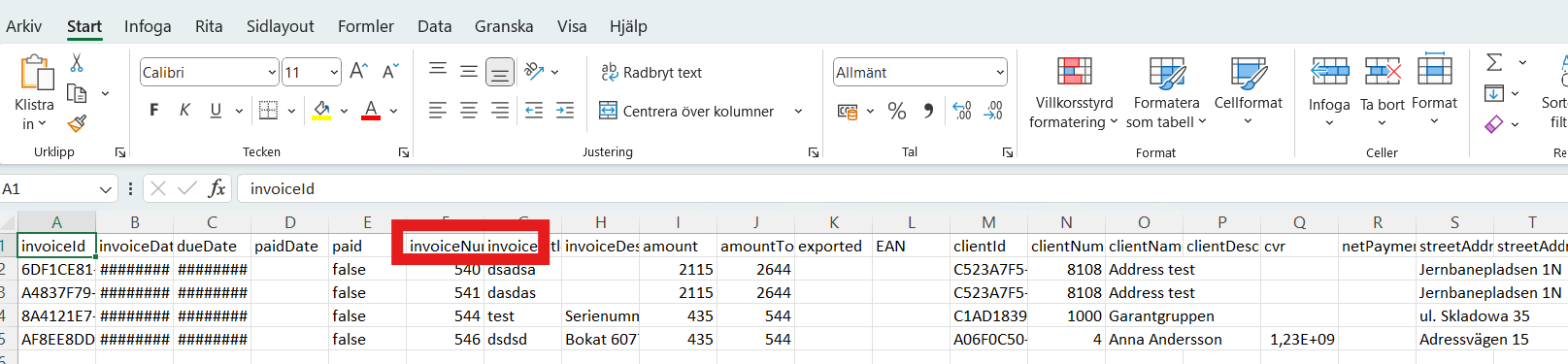
Här har vi faktura nr 540, 541, 544 och 546 som inte exporterats. Nu kan du gå tillbaka till Minuba och kontrollera de fakturor som inte har blivit exporterade.
För att se varför den inte har gått över, öppna fakturan och gå till Arbetskort. Scrolla ner eller använd genvägen till Händelseförlopp.

Här kan du läsa det felmeddelande som kom upp när du godkände fakturan.

Vi listar vanligt förekommande felmeddelanden längre ner på denna sidan, där kan du läsa om hur man tex löser denna "ogiltigt VAT-nummer".
Stäng det här avsnittet
Importera betalningar
Via integrationen kan du även importera betalningar. Minuba hämtar betalningar som är registrerade i Fortnox och lägger till dem på motsvarande fakturor i Minuba. Vid full betalning ändras statusen till Betalad. Vid delbetalningar ligger fakturan kvar som Godkänd med ett utestående belopp.
Tryck på knappen Import/export i den röda menyn, välj 'Importera betalningar från ekonomisystem'

Nu söker programmet efter registrerade betalningar, om det finns några sådana får du upp följande meddelande:

I detta exempel är det 2 st fakturor med ROT där kunden har betalat in sin del. Faktura nr 11137 har nu ett utestående belopp på 2437 kr som i det här fallet är ROT-avdrag. Fakturan ligger kvar under Godkända i Minuba.

När du har registrerat en utbetalning från Skatteverket, kommer även det med i importen. Det ser då ut på följande sätt i Minuba:

Här har den även ändrat statusen till Betalad, då fakturan nu är fullbetald.

Stäng det här avsnittet
Felmeddelande från Fortnox
Vanligt förekommande felmeddelanden. Observera att listan inte är komplett, vi fyller på allt eftersom.
Du är alltid välkommen att kontakta vår support via mail: support@minuba.se eller telefon: 031- 361 35 77, vardagar 9-16.
|
Kopiera länk till denna sektionLänk kopierad! Felmeddelande |
Kopiera länk till denna sektionLänk kopierad! Orsak |
Kopiera länk till denna sektionLänk kopierad! Åtgärd |
| "Ogiltigt VAT-nummer. (Code: 2004194)" | Säljarens eller köparens momsregistreringsnummer stämmer inte. | Kontrollera att ditt eget momsregistreringsnummer är ifyllt och korrekt skrivet under Företagsinställningar.
Kontrollera att köparen (kundens) moms regnr är korrekt ifyllt. Gå till Kugghjulet > Kunder. Sök fram kunden. Fyll i moms regnr 14 tecken. Måste innehålla 14 tecken skrivna på följande sätt: SEXXXXXXXXXX01 (ersätt XXX med företagets org.nr) Exportera fakturan igen. |
| Inställningarna för Fortnox är ogiltiga. Vänligen ändra inställningarna. | Kopplingen mellan Minuba och Fortnox är inte korrekt inställd, eller inte aktiverad. | Gå till Kugghjulet > Administration > Integrationsmodul för ekonomisystem
Följ guiden här för att aktivera integrationen. Efter att du har gjort kopplingen, exportera fakturan igen. |
| OCR-nummer används redan
Fakturanummer används redan Fakturan finns redan i Fortnox |
Fakturanumret är upptaget i Fortnox | Följ denna steg-för-steg guide som förklarar vad du kan göra. |
| Invalid refresh token | Det har gått 31 dagar sedan du senast exporterade en faktura och Fortox kopplingen har blivit inaktiverad. | Följ stegen i guiden Koppla ihop Fortnox med Minuba för att aktivera kopplingen igen |
| Jag ser inte ordernummer på fakturan i Fortnox. Jag har inte rutorna med Extern referens | Extern referens är inaktiverad i Fortnox | Gå till inställningar i Fortnox, välj Fakturering, Nummerserie och OCR. Aktivera Extern referens |
| "API_NORIGHT". | Den person som har kopplat Fortnox och Minuba innehar inte rätt behörighet. | En bolagshanterare (redovisningsbyrå) behöver använda sitt konto i Fortnox för att göra kopplingen.
Kontakta Minuba-supporten för ytterligare hjälp. |
| Ogiltiga tecken | En text på fakturan innehåller ogiltiga tecken, till höger kan du se vilka tecken som är giltiga. | [\p{L}\’\\\x{0308}\x{030a}a-zåäöéáœæøüA-ZÅÄÖÉÁÜŒÆØ0-9 –:\.`´’,;\^¤#%§£$€¢¥©™°&\/\(\)=\+\-\*_\!?²³®½\@\x{00a0}\n\r]*
Ta bort tecken i din text på ordern som inte uppfyller dessa krav och prova att godkänna fakturan igen. |
Stäng det här avsnittet
Exportera inköpsfakturor till Fortnox
Med denna funktion kan du få dina inköpsfakturor till Minuba, överföra materialet på arbetskortet och samtidigt skicka den vidare till Fortnox för att bokföras.
För att aktivera denna funktion, gå till Kugghjulet -> 'Integrationer'
Kryssa i rutan 'Exportera inköpsfaktura (EDI) till Fortnox' om du vill exportera inköpsfakturor, momskonto. Motkonton är som standard 2641, 4000, 4516, 4517 och 4518. Rådgör eventuellt med din revisor innan du ändrar.

Stäng det här avsnittet
Hittade du inte vad du sökte?
Har du fortfarande frågor?
Kontakta vår kundsupport
måndag - fredag kl. 09-16
Med Minuba Plus kan du få support både via mail och telefon.
Som Minuba GO! kund kan du få support på följande e-postadress.